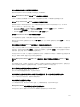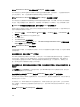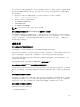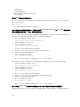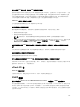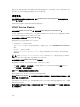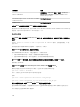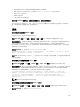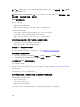Users Guide
在 LCD 中:在物理服务器上,使用 LCD 面板导航按钮查看 iDRAC IP 地址。转至设置视图 → 视图 → iDRAC
IP
→ IPv4 或 IPv6 → IP。
在 OpenManage Server Administrator 中:在“Server Administrator Web”界面中,转至模块化机箱 → 系统/
服务器模块 → 主系统机箱/主系统 → 远程访问。
iDRAC 网络连接不工作。
对于刀片式服务器:
• 确保 LAN 电缆已连接到 CMC。
• 确保已为网络启用 NIC 设置、IPv4 或 IPv6 设置,以及静态或 DHCP。
对于机架式和塔式服务器:
• 在共享模式中,确保 LAN 电缆已连接到 NIC 端口,此端口中有扳手标志。
• 在专用模式中,确保 LAN 电缆已连接到 iDRAC LAN 端口。
• 确保已为网络启用 NIC 设置、IPv4 和 IPv6 设置,以及静态或 DHCP。
已将刀片式服务器插入机箱,并按下电源开关,但是这并不会通电。
• 服务器通电前,iDRAC 最多需要两分钟进行初始化。
• 检查 CMC 功率预算,机箱功率预算可能已超出。
如何检索 iDRAC 管理的用户名和密码?
您必须将 iDRAC 恢复到默认设置。有关详细信息,请参阅将 iDRAC 恢复为出厂默认设置。
如何更改机箱中系统的插槽名称?
1. 登录 CMC Web 界面并转至 Chassis(机箱) → Servers(服务器) → Setup(设置)。
2. 在服务器的行中输入插槽的新名称并单击 Apply(应用)。
刀片服务器上的 iDRAC 在引导期间未响应。
卸下并重新插入服务器。
检查 CMC Web 界面以查看 iDRAC 是否显示为可升级组件。如果是,则按照使用 CMC Web 界面升级固件中
的说明进行升级。
如果问题仍然存在,请与技术支持部门联系。
尝试引导受管服务器时,电源指示灯为绿色,但是根本没有开机自检或视频。
出现这种现象是因为出现以下情况:
• 内存未安装或不可访问。
• CPU 内存未安装或不可访问。
• 视频转接卡丢失或未正确连接。
同时,使用 iDRAC Web 界面阅读 iDRAC 日志中的错误消息或服务器 LCD 中的错误消息。
320